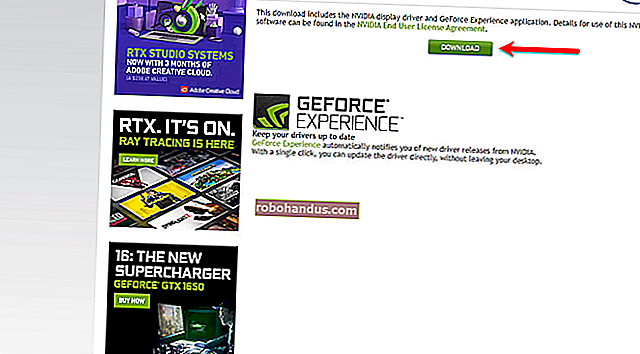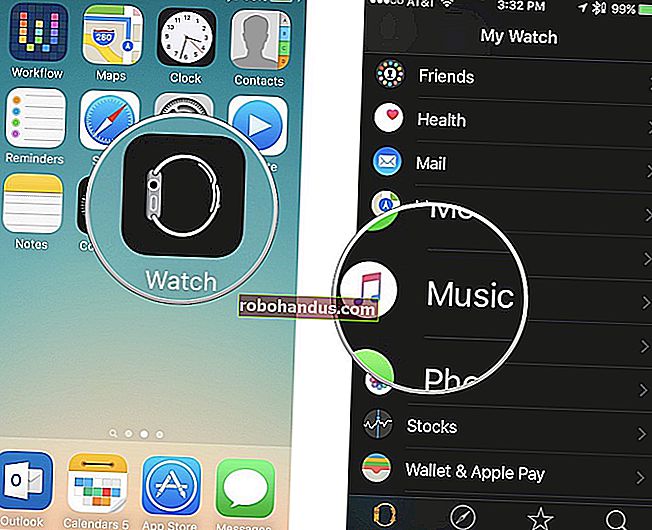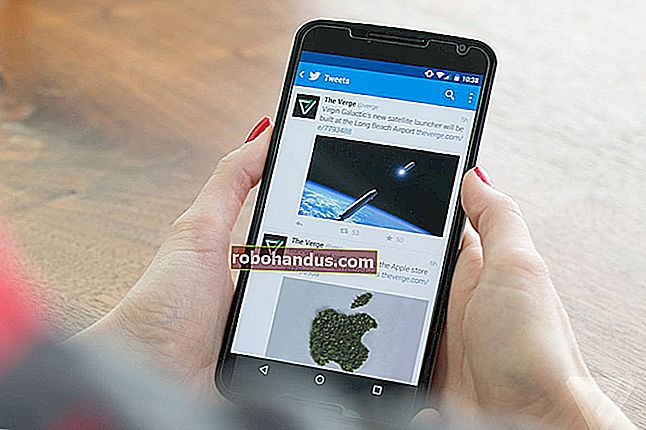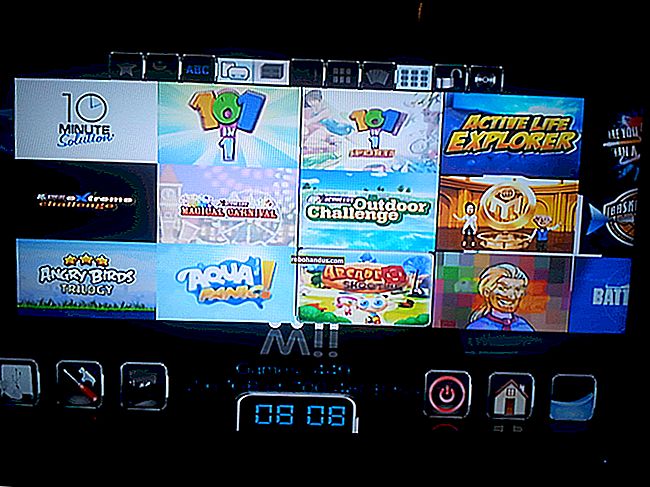كيفية إنشاء واصلات وشُرط En وشُرَط Em في مستندات Google

لا تحتوي لوحات المفاتيح القياسية على مفاتيح مخصصة لعلامات الترقيم الخاصة ، مثل شرطة en أو em ، إذا كنت تريد استخدامها في محرر مستندات Google. إليك كيفية إنشاء واصلات وشرطات في مستنداتك.
نظرًا لأننا موقع ويب تقني ، فلن نخوض في التفاصيل حول وقت وكيفية استخدام كل شكل من أشكال علامات الترقيم. بدلاً من ذلك ، يمكنك التحقق من ماهية الواصلة ، والشرطة القصيرة ، والشرطة الطويلة إذا لم تكن متأكدًا من وقت استخدام كل علامة ترقيم. في الأساس ، الواصلة هي شرطة (-) ، والشرطة القصيرة هي طول الشرطتين (-) ، والشرطة الطويلة هي طول ثلاث شرطات (-).
إنشاء واصلات وشُرط يدويًا
أول شيء عليك القيام به هو تشغيل المتصفح وفتح ملف مستندات Google للبدء.
الواصلة هي أسهل علامة ترقيم يتم إنشاؤها في محرر مستندات Google. على الأرجح ، تحتوي لوحة المفاتيح بالفعل على مفتاح لهذا الغرض فقط. اعتمادًا على تخطيط لوحة المفاتيح ، يكون مفتاح الواصلة في الجزء العلوي وبجانب مفتاح الصفر (0). كل ما عليك فعله هو الضغط عليه ، وهذا كل شيء. تم إنشاء واصلة.
تعد الشرطات En و em أكثر صعوبة في العثور عليها. لا تحتوي لوحات المفاتيح على مفاتيح مخصصة لعلامات الترقيم هذه. ما لم تكن كاتبًا محترفًا ، فمن المحتمل أنك لن تستخدمها كثيرًا.
على الرغم من أنه يمكنك إدخال رمز مفتاح Alt المقابل لشرطة en أو em ، إلا أن لديك طريقة أسهل لإدراجها في المستند. يحتوي تطبيق Docs على أداة Special Characters التي تتيح لك إضافتها دون الحاجة إلى تذكر رموزها.
انقر فوق المستند حيث تريد إدراج الشرطة ، وافتح قائمة "إدراج" ، ثم انقر فوق "أحرف خاصة".

بعد فتح الأداة ، اكتب "em dash" أو "en dash" في شريط البحث ثم انقر فوق الرمز من النتائج على اليسار.

ملاحظة: تظهر عدة أنواع من شرطات en و em في نتائج البحث. للتأكد من اختيار الخيار الصحيح ، مرر الماوس فوق كل واحد قبل النقر فوقه.

عند النقر فوق الشرطة التي تريدها ، يتم إدراجها مباشرة في الملف حيث يوجد المؤشر في المستند.

إذا كنت نادرًا ما تستخدم شرطات en و em ، فهذه الطريقة ممتازة. ومع ذلك ، إذا كنت تستخدمها كثيرًا ، يمكنك إخبار محرر المستندات بتنسيق الواصلات تلقائيًا إلى شرطات en أو em.
إنشاء شرطات تلقائيًا
يحتوي Microsoft Word على وظيفة مضمنة - تنسيق تلقائي - تقوم تلقائيًا بتحويل الواصلات إلى شرطات en و em عند الكتابة --و ---، على التوالي. لا يحل محرر مستندات Google محلها افتراضيًا. ومع ذلك ، يمكنك إخباره بتحويل سلاسل من الأحرف إلى ما تريد ، مثل الأحرف الخاصة مثل شرطات en و em.
من ملف محرر مستندات Google ، استخدم الطريقة أعلاه لإدراج واصلة قصيرة أو واصلة طويلة في المستند ، وتمييز حرف الشرطة ، وانقر بزر الماوس الأيمن فوقه ، ثم انقر فوق "نسخ". بدلاً من ذلك ، اضغط على Ctrl + C في Windows أو Command + C على macOS لنسخ الرمز.

بعد ذلك ، حدد قائمة "الأدوات" ثم انقر على "التفضيلات".

في قسم "الاستبدال التلقائي" ، اكتب إما شرطتين أو ثلاث شرطات في حقل "استبدال". بعد ذلك ، الصق الشرطة المنسوخة في حقل "مع" بالنقر بزر الماوس الأيمن فوق المربع واختيار "لصق" أو بالضغط على Ctrl + V في Windows أو Command + V في نظام macOS. انقر فوق "موافق" لحفظ التغييرات وإغلاق النافذة.

الآن ، كرر هذه الخطوات مع النوع الآخر من الشرطة وهذا كل شيء. في المرة التالية التي تحتاج فيها إلى إدراج شرطة ، ما عليك سوى كتابة واصلتين أو ثلاث واصلات لشرطة قصيرة أو طويلة. يقوم تطبيق Docs بالباقي ويقوم بتحويلها تلقائيًا بدون أداة Special Characters.